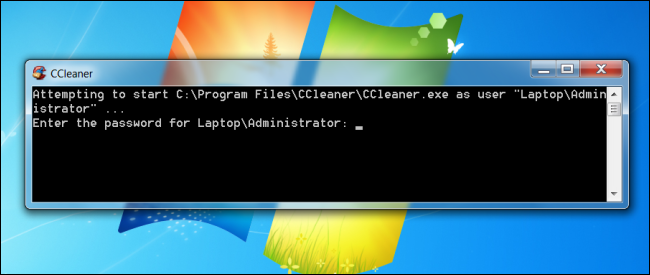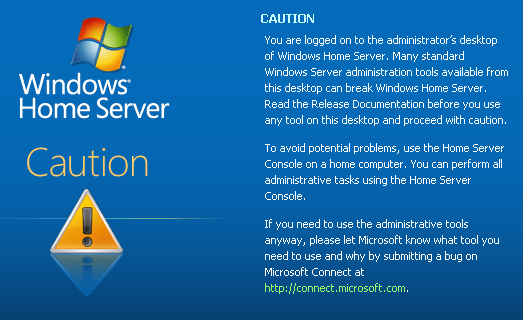La casella Esegui è un modo conveniente per eseguire programmi,aprire cartelle e documenti e persino emettere alcuni comandi del prompt dei comandi. Puoi persino usarlo per eseguire programmi e comandi con privilegi di amministratore.
RELAZIONATO: Come aprire le cartelle di sistema nascoste con il comando Shell di Windows
La scatola Run è in circolazione sin dai primi giornidi Windows. È diventata una funzionalità meno utilizzata poiché Windows 7 ha migliorato la ricerca nel menu Start per adattarsi alla maggior parte di ciò che è possibile fare con la casella Esegui, ma la casella Esegui può ancora essere utile. Offre un modo super veloce per lanciare cose quando conosci i loro nomi. Puoi persino usarlo per aprire rapidamente le cartelle di sistema nascoste con il comando Shell. Oggi, tuttavia, vedremo come eseguire un programma o un comando come amministratore. Questa tecnica è semplicissima e funziona in Windows 10, 8 e 7.
Premi Windows + R per aprire la casella Esegui.
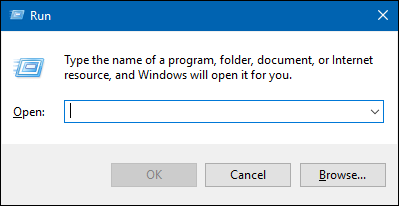
Digita il nome di qualunque comando o programma,cartella, documento o sito Web: si desidera aprire. Dopo aver digitato il comando, premi Ctrl + Maiusc + Invio per eseguirlo con i privilegi di amministratore. Premere Invio per eseguire il comando come un normale utente.

E comunque, se preferisci usare il menu Startcerca nella casella Esegui, anche il trucco Ctrl + Maiusc + Invio funzionerà lì. Cerca l'app o il comando, evidenzia utilizzando le frecce della tastiera e premi Ctrl + Maiusc + Invio.